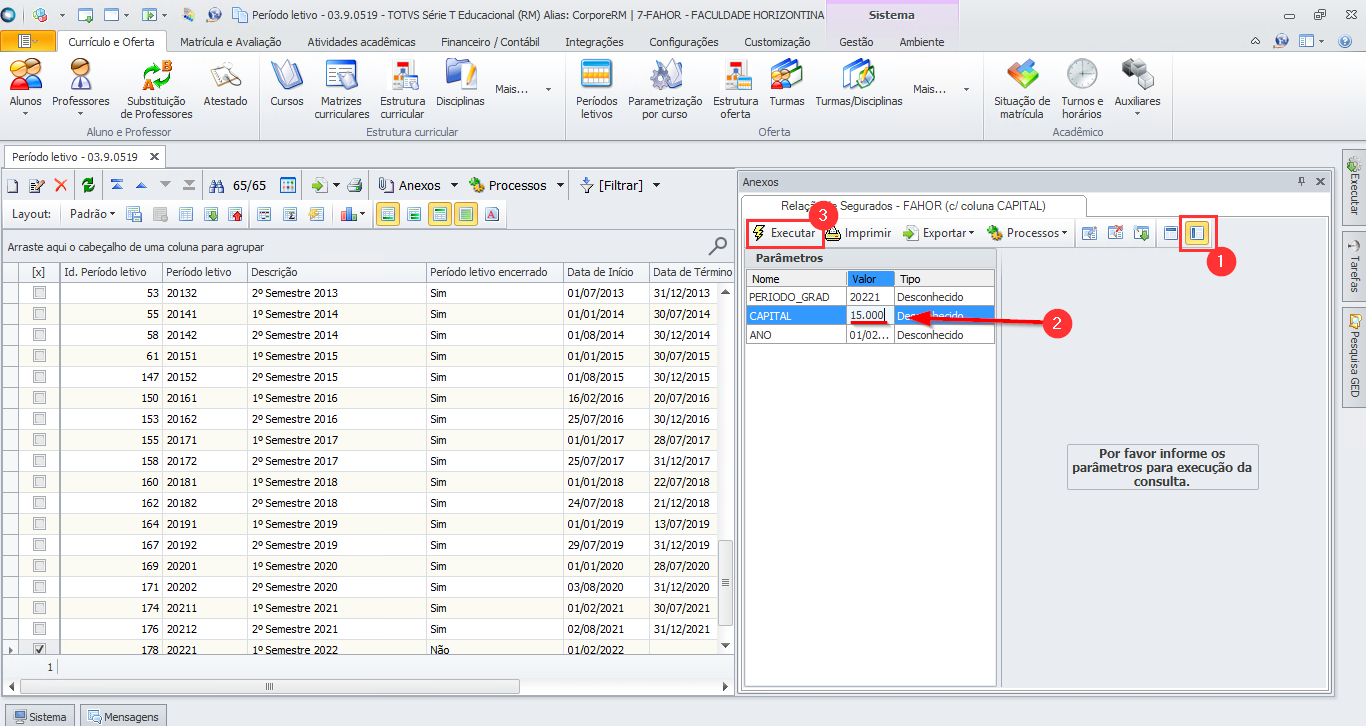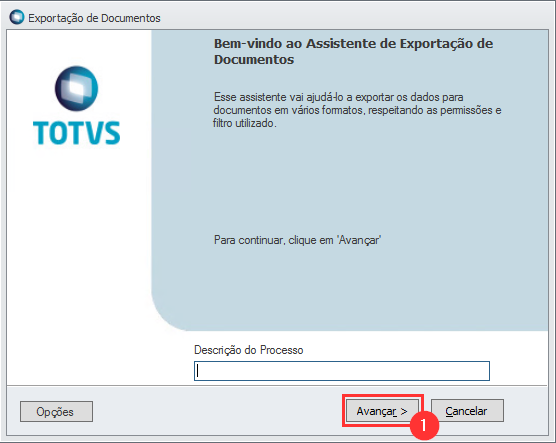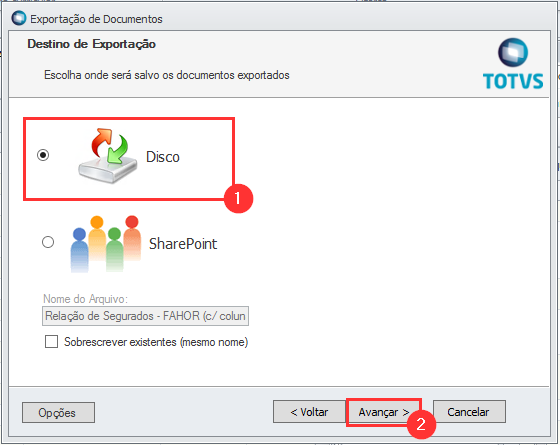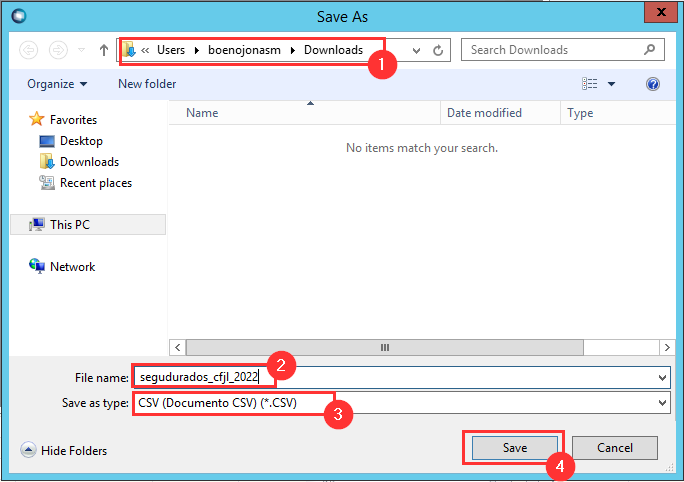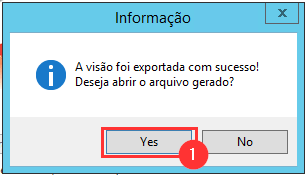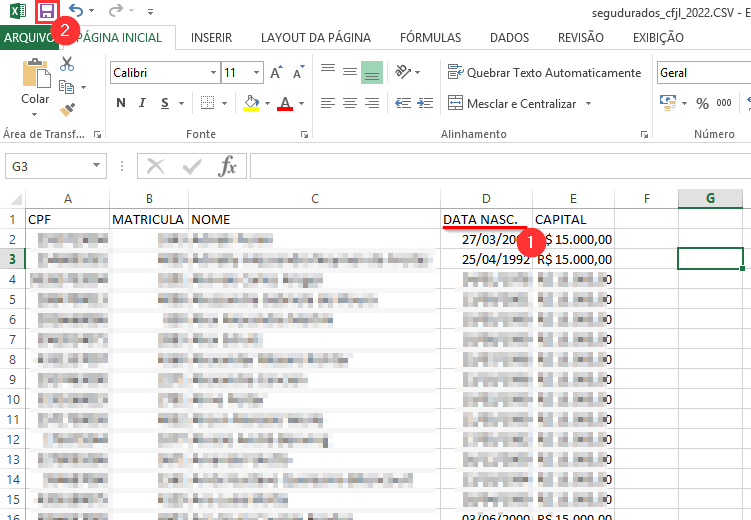Mudanças entre as edições de "Geração de planilha para exportar dados dos Segurados da CFJL/FAHOR"
Ir para navegação
Ir para pesquisar
| Linha 1: | Linha 1: | ||
Esta instrução mostra como gerar a planilha para exportar os dados dos segurados, tanto para a coligada CFJL quanto FAHOR. | Esta instrução mostra como gerar a planilha para exportar os dados dos segurados, tanto para a coligada CFJL quanto FAHOR. | ||
| + | |||
| + | == Instruções == | ||
| + | |||
| + | Abra o ERP no módulo educacional, acesse '''Currículo e Oferta (1)''' e abra a opção '''Período letivos (2)'''. | ||
| + | |||
| + | Será listado todos os períodos letivos, então '''selecione o período (3)''', após abra a opção '''Consultas SQL (4)''' dentro de Anexos, | ||
| + | e por fim escolha a consulta '''Relação de Segurados - FAHOR (c/coluna CAPITAL) (5)''' em coligada 7, ou '''Relação de segurados (prof. e funcionários) c/ col. capital por PL)''' em coligada 8. | ||
:[[File:ClipCapIt-220302-170228.PNG]] | :[[File:ClipCapIt-220302-170228.PNG]] | ||
Edição das 09h26min de 3 de março de 2022
Esta instrução mostra como gerar a planilha para exportar os dados dos segurados, tanto para a coligada CFJL quanto FAHOR.
Instruções
Abra o ERP no módulo educacional, acesse Currículo e Oferta (1) e abra a opção Período letivos (2).
Será listado todos os períodos letivos, então selecione o período (3), após abra a opção Consultas SQL (4) dentro de Anexos, e por fim escolha a consulta Relação de Segurados - FAHOR (c/coluna CAPITAL) (5) em coligada 7, ou Relação de segurados (prof. e funcionários) c/ col. capital por PL) em coligada 8.